Tama ba ang Mozilla Firefox sa iyong Windows 11/10 PC? Iniulat ng ilang user na hindi nila ma-install ang Firefox browser sa kanilang mga computer.
Paano ko i-install ang Firefox sa Windows 11?
Upang i-install ang Firefox sa isang Windows 11 PC, bisitahin ang ang opisyal na website ng Mozilla Firefox sa Edge at pagkatapos ay i-download ang pinakabagong installer file para sa Windows OS. Pagkatapos nito, patakbuhin ang na-download na setup file at gawin ang mga na-prompt na hakbang upang i-install ang Firefox. Maaari mo ring i-install ang Firefox mula sa Microsoft Store. Buksan ang Microsoft Store, hanapin ang Mozilla Firefox, i-tap ang app, at pagkatapos ay pindutin ang Get button upang i-download at i-install ito sa iyong computer.
Gayunpaman, tingnan ang mga user na nag-ulat na ang pag-install ay natigil lamang at ang hindi mai-install ang browser. Maraming user din ang nag-ulat na nakakakuha ng sumusunod na mensahe ng error:
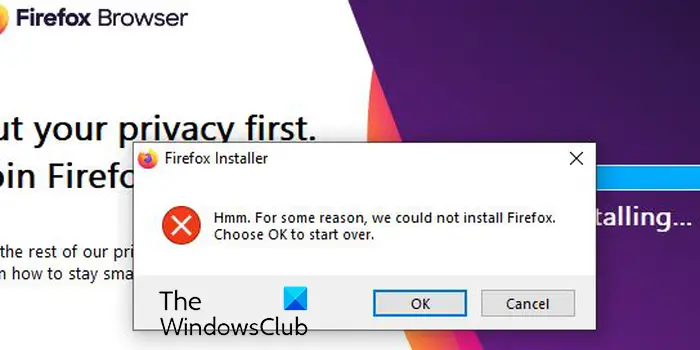
Hmm. Para sa ilang kadahilanan, hindi namin mai-install ang Firefox. Piliin ang OK upang magsimulang muli.
Maaaring mangyari ang isyung ito sa iba’t ibang mga sitwasyon. Halimbawa, habang muling ini-install ang browser, ina-update ang browser, o ini-install ang Firefox mula sa simula. Maaaring harapin mo ang problema dahil sa iba’t ibang dahilan tulad ng hindi sapat na mga pahintulot sa pag-access, sirang installer file, antivirus/firewall interference, atbp.
Ngayon, kung isa ka sa mga apektadong user, napunta ka sa tamang page. Dito, mahahanap mo ang lahat ng gumaganang pag-aayos na makakatulong sa iyong alisin ang isyu. Kaya, nang walang gaanong pag-aalinlangan, tingnan natin.
Hindi nag-i-install ang Firefox sa Windows 11/10
Kung hindi nag-i-install o nag-a-update ang Mozilla Firefox browser sa iyong Windows PC, gamitin ang sa ibaba ng mga gumaganang pag-aayos:
Patakbuhin ang installer bilang administrator. Mag-download ng bagong setup file. Ganap na i-uninstall ang Firefox mula sa iyong PC at pagkatapos ay muling i-install ito. Manu-manong i-update ang Firefox. Pansamantalang huwag paganahin ang iyong antivirus/firewall.
1] Patakbuhin ang installer bilang isang administrator
Ang unang bagay na dapat mong gawin upang ayusin ang problema ay ilunsad ang Firefox installer bilang isang administrator. Maaaring ito ay isang kakulangan ng kinakailangang mga pahintulot ng administrator na nagdudulot ng mga hadlang sa pag-install ng Firefox sa iyong PC. Kaya, maaari mo lamang patakbuhin ang installer na may mga karapatan ng administrator at tingnan kung naresolba ang problema.
Upang gawin ito, buksan ang File Explorer gamit ang Win+E at pumunta sa Downloads o ang folder kung saan mo na-download ang setup file ng Firefox. Ngayon, mag-right-click sa setup file at mag-click sa Run as administrator na opsyon mula sa lumabas na menu ng konteksto. Susunod, sundin ang mga na-prompt na tagubilin at tingnan kung matagumpay mong na-install ang Firefox o hindi.
2] Mag-download ng bagong setup file
Maaaring ito ang kaso na kinakaharap mo ang isyu dahil sa isang hindi kumpleto o sirang installer file. Maaaring maantala ang proseso ng pag-download dahil sa mga isyu sa network. Gayundin, kung gumagamit ka ng isang lumang installer file upang i-install ang Firefox, maaaring hindi ito mai-install. Samakatuwid, kung naaangkop ang senaryo, maaari mong tanggalin ang umiiral nang setup file at pagkatapos ay i-download ang pinakabagong installer file mula sa opisyal na website ng Firefox o sa Microsoft Store. Tingnan kung na-install mo na ngayon ang Firefox browser o hindi.
Kung na-download mo ang setup mula sa Microsoft Store, subukang i-download ang Firefox mula sa website nito sa halip na ang Microsoft Store at tingnan.
Tulad ng iniulat ng ilang user, hindi nila mada-download at mai-install ang Firefox mula sa Microsoft Store. Kung ang parehong ay naaangkop sa iyo, i-download ang Firefox installer mula sa opisyal na website nito at pagkatapos ay subukang i-install ito sa iyong computer.
Sa kabilang banda, kung hindi mo ma-install ang Firefox gamit ang setup file nito, ikaw maaaring subukang i-install ang browser mula sa Microsoft Store.
3] Ganap na i-uninstall ang Firefox mula sa iyong PC at pagkatapos ay muling i-install ito
Kung sakaling sinusubukan mong muling i-install ang Firefox sa iyong computer, dapat mong i-uninstall ito ay ganap na mula sa iyong computer upang maiwasan ang anumang mga isyu. Bukod doon, kung nahaharap ka sa isyung ito habang sinusubukang i-update ang iyong browser, maaari mo munang i-uninstall ang Firefox at pagkatapos ay i-install ang pinakabagong bersyon nito upang ayusin ang isyu.
Upang ganap na i-uninstall ang Firefox mula sa Windows, sundin ang ibaba hakbang:
Una, pindutin ang Win+I upang buksan ang Settings app at mag-navigate sa tab na Apps. Pagkatapos, mag-click sa opsyon na Mga naka-install na app at piliin ang Mozilla Firefox app mula sa listahan ng mga naka-install na app.
Pagkatapos nito, pindutin ang button na may tatlong tuldok na menu na nasa tabi ng Firefox at piliin ang opsyong I-uninstall. Kailangan mo na ngayong sundin ang mga tagubiling sinenyasan sa iyong screen at kumpletuhin ang proseso ng pag-alis ng app.
Kapag tapos na, buksan ang File Explorer gamit ang Win+E at mag-navigate sa C:\Program Files folder. Mula dito, tanggalin ang folder ng Mozilla Firefox. Susunod, tanggalin din ang folder ng Firefox mula sa C:\Program Files (x86) na lokasyon.
Susunod, buksan ang Run dialog gamit ang Win+R at ilagay ang sumusunod na address sa ang Open field nito:
%APPDATA%\Mozilla\
Sa binuksan na lokasyon, tanggalin ang lahat ng file at folder.
Ngayon, i-restart ang iyong computer at i-download ang pinakabagong installer para sa Firefox mula sa website. Sana, magagawa mo na ngayong i-install ang Firefox nang walang anumang mga isyu.
Basahin: Hindi gumagana ang Firefox Spell Checker sa Windows.
4] Manu-manong i-update ang Firefox
Kung sakaling mangyari ang mga isyu kapag sinusubukan mong i-update ang Firefox gamit ang installer nito, maaari mong manu-manong i-update ang Firefox. Buksan ang Firefox, mag-click sa pindutan ng menu na may tatlong bar at piliin ang opsyon na Tungkol sa Firefox. Ngayon, hayaan ang Firefox na maghanap ng mga available na update sa software. Kapag tapos na, maaari mong i-install ang mga update at i-restart ang browser upang makumpleto ang proseso.
5] Pansamantalang huwag paganahin ang iyong antivirus/firewall
Maaaring ang iyong overprotective na programa sa seguridad ay nagdudulot ng mga isyu habang nag-i-install Firefox. Maaaring pinipigilan ka nitong i-install ang Firefox sa iyong computer. Samakatuwid, iminumungkahi na pansamantalang huwag paganahin ang iyong antivirus/firewall at pagkatapos ay subukang i-install ang Firefox sa iyong PC. Pagkatapos ma-install ang browser, maaari mong paganahin muli ang iyong mga programa sa seguridad.
Sana makatulong ito.
Kung mananatili pa rin ang problema at hindi mo magawang i-install ang Firefox sa iyong computer, huwag mag-alala. Mayroong ilang mahusay na libreng web browser na magagamit na maaari mong gamitin bilang isang alternatibo at gawin ang iyong mga gawain. Ilan sa mga magaganda na magagamit mo ay ang Google Chrome, Microsoft Edge, Pale Moon, Opera, OperaGX, at marami pa. Kung gusto mo ng secure at pribadong browser, maaari mong subukan ang Epic Privacy Browser, Tor, Iridium Browser, atbp.
Bakit hindi gumagana ang Firefox sa Windows 11?
Kung ang Firefox browser na naka-install sa iyong computer ngunit hindi gumagana nang maayos, ang ilang mga may problemang add-on ay maaaring nagdudulot ng isyung ito. Ang isang sira na Firefox startupCache ay maaaring isa pang dahilan para sa pareho. Bukod diyan, kung sira ang browser o may ilang partikular na file sa pag-install na sira, hindi gagana nang maayos ang Firefox.
Basahin ngayon: Patuloy na nag-crash ang Firefox sa Windows PC.